Windows 10 系统中有多个版本,而我们常见的一般为 Windows 10 家庭版、Windows 10 专业版、Windows 10 工作站版以及 Windows 10 企业版。今天给大家分享安装win10企业版方法,希望可以帮助到你。
1、在浏览器网址栏输入以下网址。
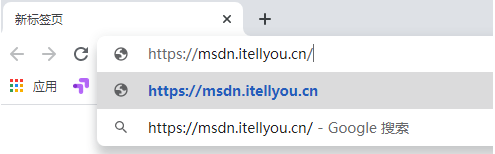
2、然后点开“操作系统”选项,找到Win10 LTSC。
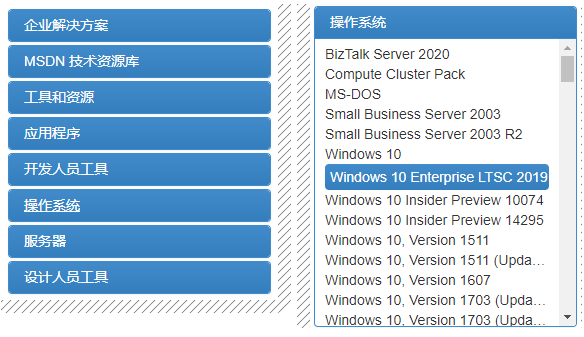
3、右侧选择需要下载的版本,点开详细信息后, 复制磁链使用迅雷下载。
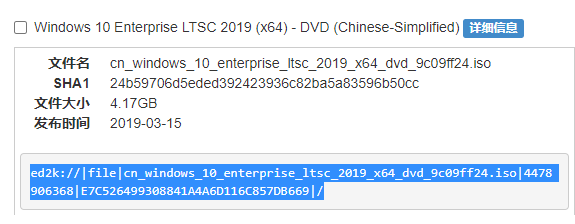
4、下载好之后进入小白系统官网,下载小白一键重装系统。
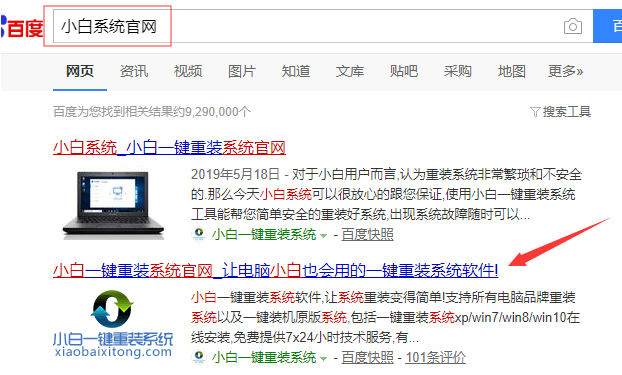
5、安装系统前需要将电脑上的重要文件做好备份,关闭杀毒软件,打开小白一键重装系统。
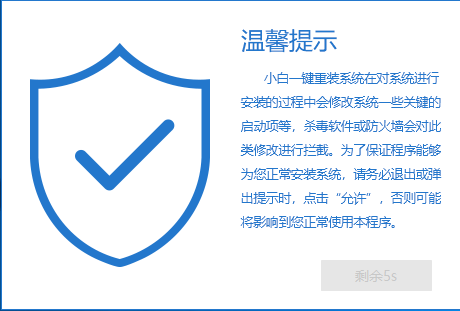
6、点击小白系统界面左侧的【备份还原】选项,然后切换成【自定义还原】,选择电脑上下载好的win10系统镜像,点击还原按钮。
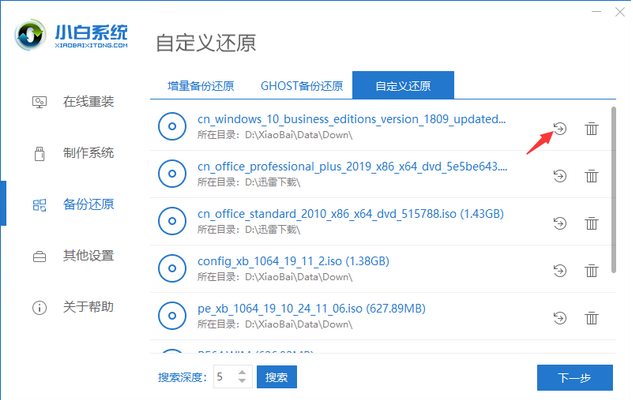
7、接着点击"install"文件的还原按钮。
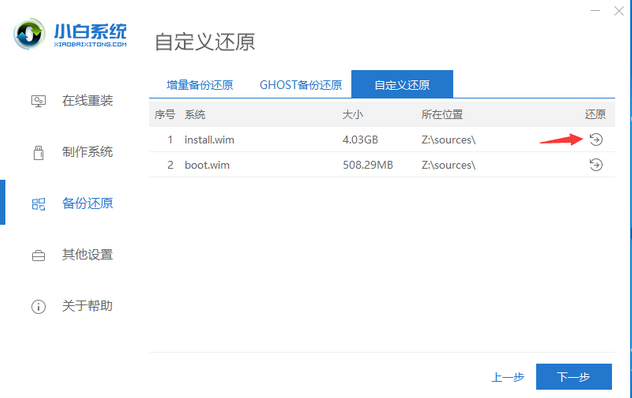
8、选择win10企业版系统,点击win10企业版后面的还原按钮。
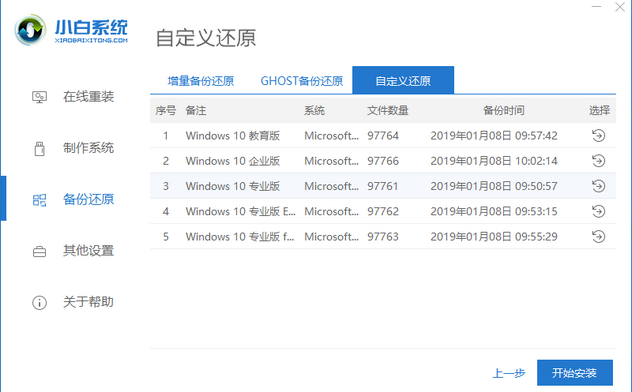
9、弹出提示窗口,点击确定即可。
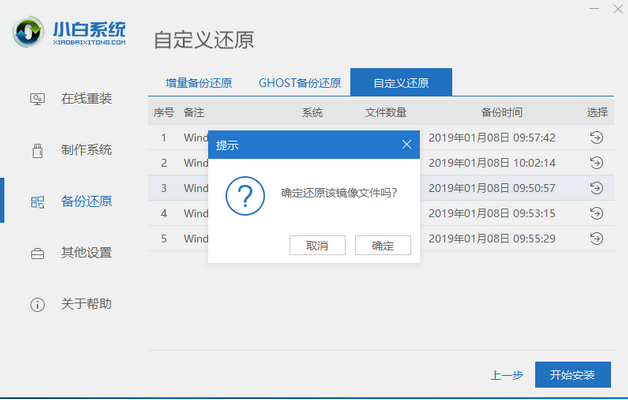
10、准备安装win10企业版系统,安装环境部署完成后,点击立即重启即可开始安装系统。
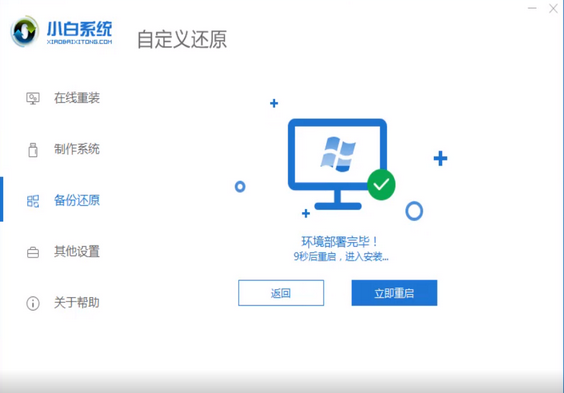
11、pe系统内完成win10企业版系统的安装,重启电脑,完成win10企业版系统的初始设置后即可开始使用。
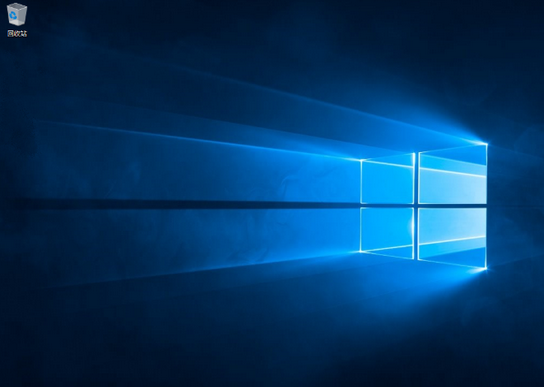
那么如何安装win10企业版的操作方法了,希望对大家有所帮助!
Copyright ©2018-2023 www.958358.com 粤ICP备19111771号-7 增值电信业务经营许可证 粤B2-20231006